WMV- og FLV-videoformatene har sine egne funksjoner, og ja, det er hyggelig at begge er gode med tanke på kvalitet. Det er unektelig sant at disse to videoformatene er ofte brukt i dag. Imidlertid er det fortsatt forskjeller mellom de to. Når det kommer til nettvideoer, er FLV dominerende. På den annen side har WMV overlegenhet over offline videofiler på grunn av at de inneholder høy kvalitet i en komprimering. Derfor foretrakk mange fortsatt å endre FLV til WMV. Når det er sagt, vil denne artikkelen føre deg til de beste filkonvertererne du vil bruke gratis.
Del 1. De 3 mye brukte gratis FLV til WMV-konvertererne
Å ha en gratis omformer er helt klart det de fleste av oss foretrekker. Videre gir det oss den praktiske stemningen som har vært nødvendig nå til dags. Så uten ytterligere adieu, la oss få vite de 3 gratis FLV til WMV-konvertererne som ofte brukes i disse dager med sine viktigste funksjoner, fordeler og ulemper.
1. AVAide Free Video Converter
Først på listen er dette AVAide gratis videokonverterer. Dette ideelle nettverktøyet gir sitt beste i å transformere filer i en helt gratis tjeneste. I motsetning til andre, lar dette kraftige nettverktøyet brukere bruke det uten begrensninger. La oss lære mer om dette nettbaserte verktøyet med dets aspekter.
Nøkkelegenskaper
● Med videojusterbare innstillinger som bitrate, framerate, oppløsning og videokoder.
● Med lydjusterbare innstillinger som lydkoder, kanal, samplingsfrekvens og bithastighet.
● Med akselerasjonsteknologi for rask konvertering.
- Den støtter flere filformater.
- Den støtter bulkkonvertering.
- Ingen vannmerke er lagt til utdataene.
- Ingen annonser på hovedsiden, det er grunnen til at konverteringen på denne gratis FLV til WMV-videokonvertereren gjøres jevnt.
- Den har et veldig lettfattelig grensesnitt.
- Siden det er et nettbasert verktøy, kunne det ikke brukes uten internett.
Hvordan konvertere FLV til WMV via AVAide Free Video Converter
Trinn 1Besøk nettstedet
Gå til hovednettstedet og få oppstarteren med en gang ved å klikke på LEGG TIL FILENE DINE knappen, og følg deretter de grunnleggende retningslinjene for nedlasting.
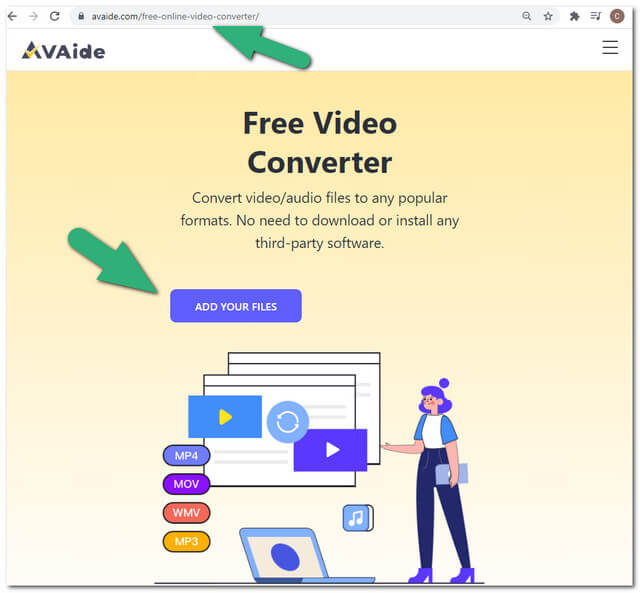
Steg 2Importer FLV-filene
Begynn å importere FLV-filene dine ved å klikke på LEGG TIL FILENE DINE knappen igjen. For å legge til flere filer, trykk på Legg til fil knappen på grensesnittet.
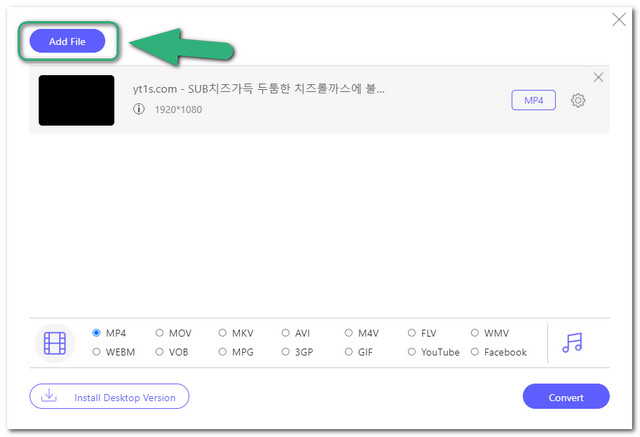
Trinn 3Forhåndsinnstill utgangene
For å konvertere FLV til WMV gratis online, sett alle FLV-filene til WMV ved å velge fra videoformatene som er tilgjengelige nederst i grensesnittet.
Trinn 4Start konverteringsprosessen
Når alt er satt, trykk på Konvertere -knappen, og velg fildestinasjonen fra det åpne vinduet på din lokale lagring. Deretter starter konverteringsprosessen umiddelbart.
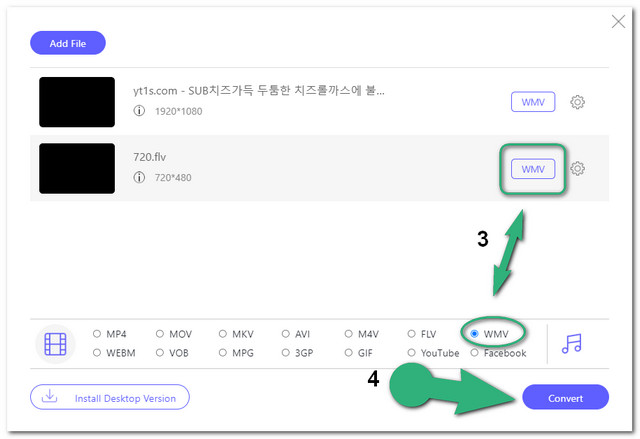
Trinn 5Se etter de lagrede filene
På kort tid kan du sjekke den valgte filen for de konverterte filene i den lokale mappen du har valgt. Ellers klikker du på Mappe ikonet for å finne dem raskere.
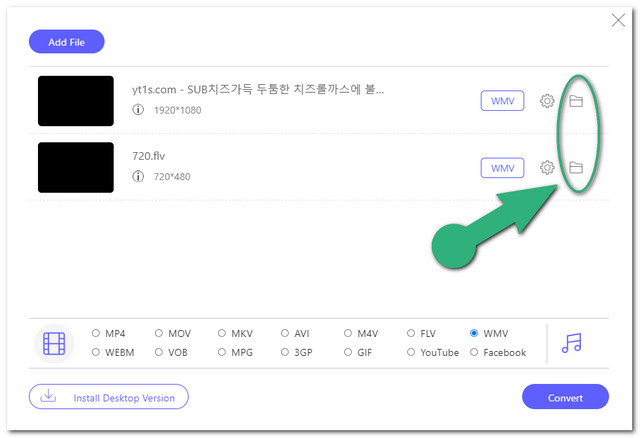
2. VLC
Neste er denne fleksible mediespiller/freeware-konvertereren, VLC. Mange har prøvd konvertere FLV til WMV på VLC. Selv om denne programvaren har vært en av de mest populære mediespillerne, har den også nylig blitt populært brukt til å transformere filer. La oss prøve dette verktøyet og se aspektene denne programvaren har.
Nøkkelegenskaper
● Kan laste opp videofiler via URL.
● Med en lydnormaliseringsfunksjon.
● Med video- og lydkodekinnstillinger.
- Kan også brukes som videonedlaster.
- Kan brukes selv uten internett
- Konverteringsprosedyren er litt forvirrende.
- Konverteringsprosessen tar mer tid enn andre.
- Ingen videoforbedrende funksjoner.
- Den støtter begrenset produksjon sammenlignet med andre.
- Kan ikke gjøre massekonverteringen.
Hvordan konvertere FLV til WMV ved hjelp av VLC
Trinn 1Start programvaren
Åpne programvaren og klikk på Media knappen, og velg deretter Konverter/lagre fra dråpevalgene.
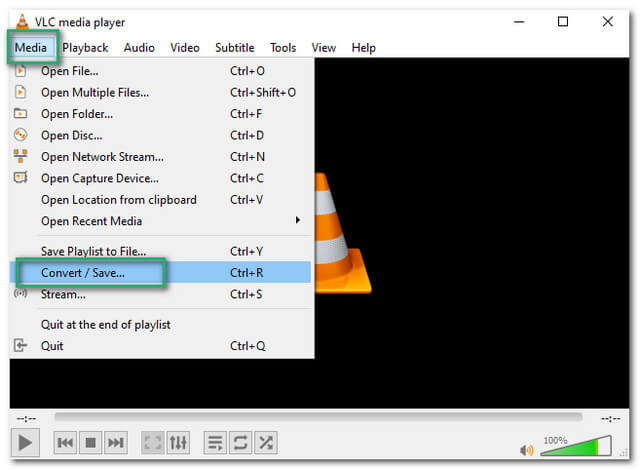
Steg 2Last opp en FLV-fil
Klikk på Legg til knappen og legg ved en FLV-fil. Klikk deretter på Konverter/lagre.
Trinn 3Sett filen til WMV og deretter Konverter
Velg WMV fra Profil rullegardinlisten og klikk på Bla gjennom for å velge en fildestinasjon. Slå den Start for å starte konverteringsprosessen, og nyt den konverterte filen etterpå.
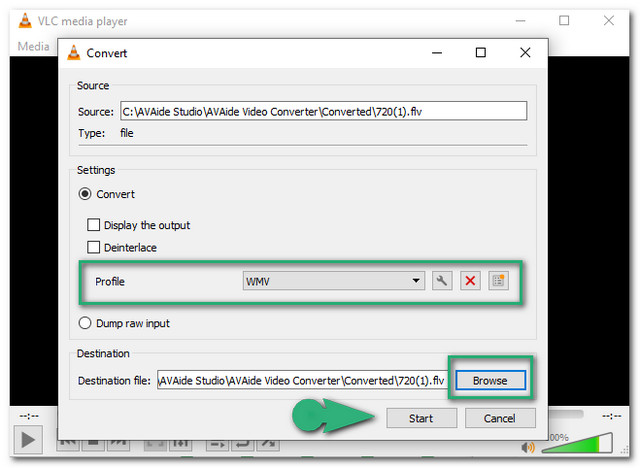
3. Helt gratis omformer
Til slutt har vi denne helt gratis omformeren som også er et pålitelig verktøy. Denne veldig enkle programvaren fungerer raskt med å transformere filer. Konverter FLV til WMV på dette gratisprogrammet med noen få klikk på musen.
Nøkkelegenskaper
● Med en rask konverteringsprosess.
- Konverter filer som om du bare lagrer en ny fil.
- Kan brukes selv uten internett
- Ingen video- og lydinnstillinger tilgjengelig.
- De støttede video- og lydfilformatene er begrenset.
- Grensesnittet er så enkelt.
- Den støtter ikke massekonvertering.
Hvordan bruke FLV til WMV helt gratis omformer
Trinn 1Velg FLV-filen
Start programvaren, og klikk deretter på Video og lyd for å velge en FLV-fil.
Steg 2Velg Fildestinasjon
Etter å ha valgt FLV-filen, klikk på Åpen fanen, og velg filmålet. Gi nytt navn og lagre filen som WMV, og klikk deretter Lagre.
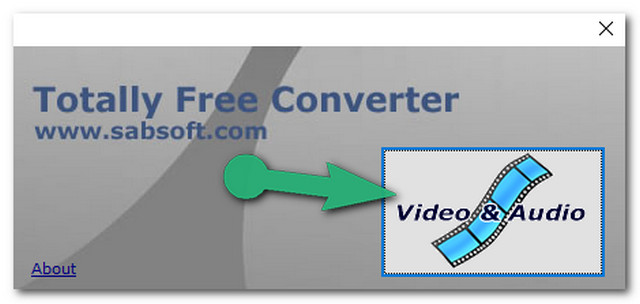
Del 2. Konverter FLV til WMV ved å bruke den fenomenale programvaren
En annen programvare som er et perfekt valg å endre FLV til WMV er dette AVAide Video Converter. Dette er også ekspertenes nummer 1-valg, akkurat som nettversjonen. Denne høyt rangerte programvaren lar brukerne konvertere videofiler på den mest profesjonelle måten. Videre har den funksjoner som gjør brukerne hekta. Lag din egen film, 3D, GIF, collager videoene dine, forbedre videoutgangen med de mange verktøyene du kan bruke, navngi det AVAide Video Converter. La oss derfor alle se hvordan dette verktøyet fungerer strålende, uten noe mer adieu.
Trinn 1Last ned og installer programvaren
Skaff programvaren til datamaskinen din ved å klikke på nedlastingsknappen nedenfor.

PRØV DEN GRATIS For Windows 7 eller nyere
 Sikker nedlasting
Sikker nedlasting
PRØV DEN GRATIS For Mac OS X 10.13 eller nyere
 Sikker nedlasting
Sikker nedlastingSteg 2Importer FLV-filene
Sett alle FLV-filene dine på grensesnittet samtidig ved å dra dem videre. Ellers klikker du på Legg til filer knappen og last opp så mange filer du vil.
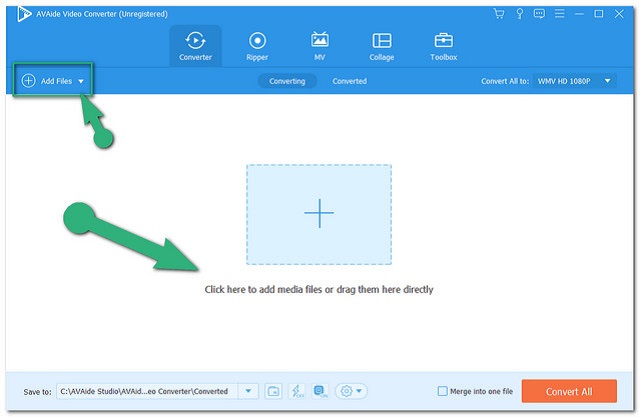
Trinn 3Sett utgangene til WMV
Klikk på Konverter alle til -knappen, og velg WMV-formatet under Video klikk deretter på ønsket oppløsning.
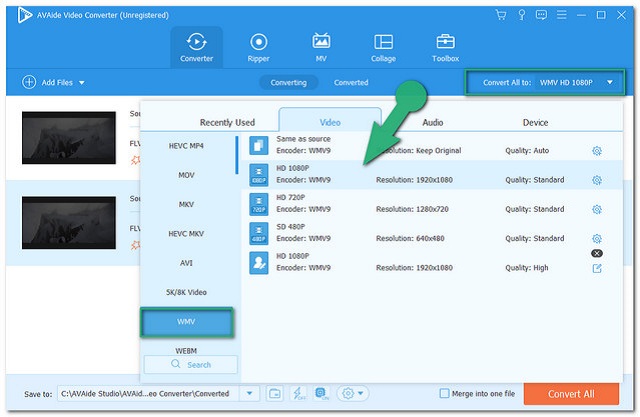
Trinn 4Fortsett konverteringen
Start konverteringsprosessen ved å trykke på Konverter alle knapp. Legg merke til hvor rask konverteringsprosessen er.
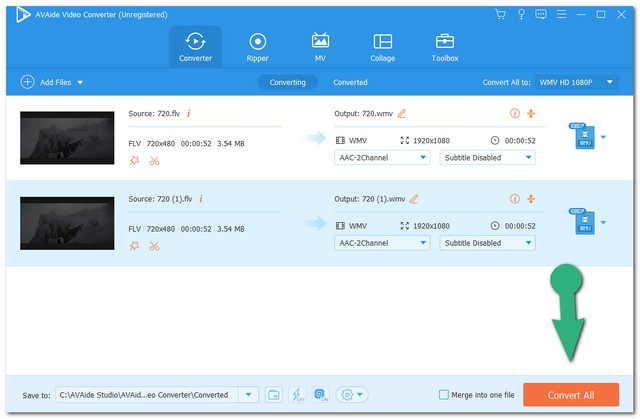
Trinn 5Undersøk de konverterte filene
Sjekk de fullførte filene fra Konvertert del. Finn de lagrede konverterte filene ved å klikke på Mappe ikon.
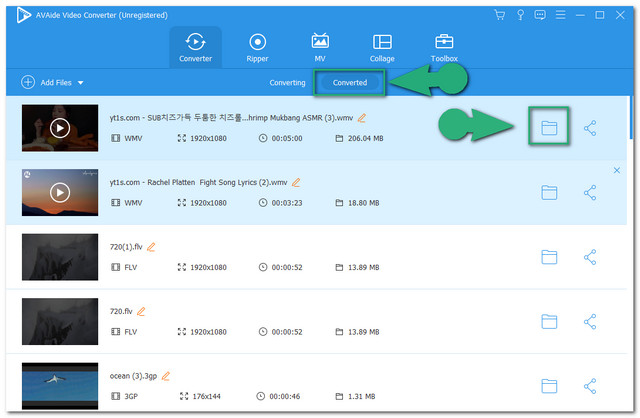
Del 3. Vanlige spørsmål om konvertering av FLV til WMV
Konverterer FFmpeg FLV til WMV?
For å konvertere disse filformatene med FFmpeg, må du vite at programvareverktøyet krever parametere for å fungere. For å lette løsningen, bruk AVAide Video Converter i stedet.
Kan jeg konvertere FLV til WMV med Mac?
Absolutt ja. AVAide Video Converter og de andre presenterte verktøyene i dette innlegget kan brukes på Mac.
Kan Windows Media Player spille av en FLV-videofil?
Windows Media Player kan bare spille av en FLV-fil hvis du bruker riktig kodek.
Vi har presentert de mest pålitelige verktøyene for konverteringsoppgaven FLV til WMV. Sikkert VLC og Totally Free Converter har store muligheter. Imidlertid AVAide Video Converter og nettversjonen fikk den høyeste fordelen basert på prøvene.
Din komplette videoverktøykasse som støtter 350+ formater for konvertering i tapsfri kvalitet.




